毎年11月に開催している秋の学園祭「2021翔愛祭」イベントに向けて、新機能の実装を進めています。今回は、新機能の概要説明と、学園祭までの間にβテストを実施したく、協力して頂ける団体を募集します。
どうぞ、ご協力をお願い致します。
新型コロナウィルス禍により、世の中のバーチャル化が一気に進みました。動画配信サービスも多数登場し、人気を博しているようですが、キャラフレは元来文字チャット中心のコミュニティです。
旧来からいるユーザーの皆様は、文字ベースでも特に違和感なくコミュニケーションがとれているかと思いますが、新しくはじめる人にとっては文字入力がハードルになるケースもあるようです。学園祭を期に、音声に関する機能を少しずつ実装していきたいと思います。
① スライドショー用音声録音ブース(編集室)
スライドショーやノベルゲームに実装可能なセリフボイスを、キャラフレゲーム内から録音できるようにします。
活用して頂くことで、フルボイスのノベルゲームや、ミニゲームに声の演出を追加できる用途を想定しています。
録音するためには、PCにマイクを接続し、認識されていることを確認してください。
録音のための部屋「録音ブース」に入ります。(利用には申請が必要です)

PLAYボタンを押します。初回はブラウザからマイクへのアクセスを許可してください。

セリフをしゃべる心の準備ができたら、「録音を開始します」ボタンを押します。
スライドショー用の音声は、60秒を上限にしていますので、長いセリフは60秒以内に分割して収録してください。

しゃべり終わったら、「録音終了・保存」を押してください。セリフを失敗した時は「録音をキャンセルする」を押して、PLAYボタンからやりなおしてください。

「録音終了・保存」を押すと、サーバーに保存された音声ファイル名が表示されます。
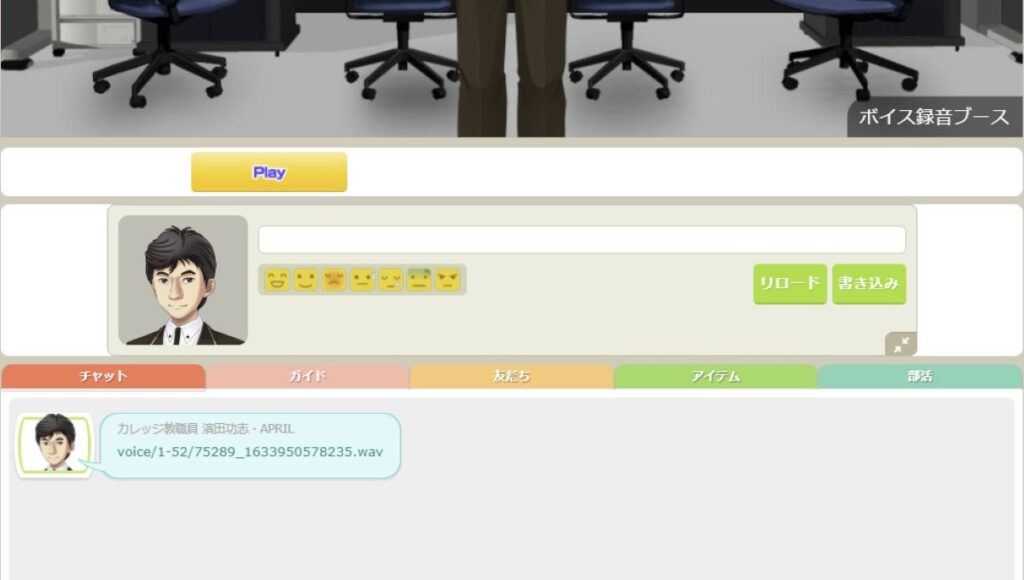
コピー&ペーストして、スクリプトのVOICEコマンドに記述してください。
この場合は、
Voice:voice/1-52/75289_1633950578235.wav
と記述します。
このコマンドで作成したミニゲームやスライドショーでは、[各種設定]の[ゲーム設定]にある[音声の音量設定]からセリフの音量調整ができます。
※現時点では、iPhoneやiPadでは音声が再生されませんので、ブラウザの仕様による制約ということでご了承ください。
② ステージイベント用、簡易音声配信機能
上記の音声録音機能を利用して、ステージイベント時にその場で発話して会場の皆さんに聞いて頂ける簡易音声配信機能として応用できます。
ストリーム配信ではありませんので、短いセリフ(ステージでは30秒を目安にしています)をその場で録音し「録音終了・保存」を押すとワンテンポ遅れて会場に聞かせる形になります。
ネットラジオのように、長時間しゃべり続けたり、テンポよく会話を進めることはできませんので、簡易的な機能、演出用の機能と割り切ってご利用ください。
また、会場の視聴者の音声は配信できませんので、会場の声は今まで同様チャットで拾ってください。
上記のような制約はありますが、ステージのライブ中継や録画されたステージにおいても音声が記録・配信されます。

ステージの上で「VOICEボタン」(PLAYボタン)を押します

発声準備ができたら「録音を開始します」ボタンを押します

しゃべり終わったら「録音終了・保存」を押してください。押すと同時に視聴者に配信されます。セリフを失敗した時は「録音をキャンセルする」を押して、PLAYボタンからやりなおしてください。
βテストにご協力頂ける団体を募集します。
本機能は、現在テスト中です。利用した結果をフィードバックして頂ける団体を募集しています。
スライドショーについて
学園祭特別枠に通過した後、編集室申請のタイミングで「録音ブースを使用したい」と申請してください。
ステージについて
ステージは学園祭開始前に複数回のテストをしておきたいと思います。学園祭出展関係なく、ステージイベントを生徒会室に申請し「音声配信テスト希望」と書き添えてください。

